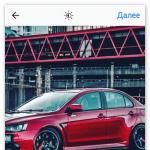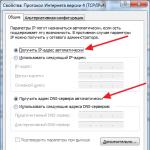Как изменить имя приложения Android? Как переименовать приложения на домашнем экране Android? Как поменять название программы на андроид
По какой-то причине не все разработчики дают своим приложениям уникальные имена. В результат у вас на на стартовом экране смартфона может появиться с десяток разных игр с одним и тем же названием, а Яндекс вообще не заморачивается и называет почти все свои приложения так же, как Google: Музыка, Диск, Навигатор, Карты, Браузер и так далее. Стоковая версия Android не позволяет менять названия приложений, но это можно делать с помощью сторонних решений.
Первый способ - в лаунчере
Некоторые лаунчеры (например, Nova) позволяют переименовывать любые установленные приложения. Нажмите на иконку приложения, удерживайте палец, а в открывшемся контекстном меню выберите опцию «Редактировать» Откроется текстовое поле для ввода нового названия. Сохраните изменения кнопкой «Готово». В списке всех установленных приложений и в системных настройках название не поменяется.
Второй способ - модулем Xposed
Xposed - фреймворк с репозиторием модулей, которые позволяют очень гибко настраивать Android. Модуль xRenamer предназначен для переименовывания приложений, причем он влияет на названия, которые отображаются не только на домашнем экране, но и в других местах.
Как с ним работать?
Установите и запустите Xposed Framework, зайдите в раздел «Загрузка», найдите модуль xRenamer, перейдите на страницу загрузки, скачайте его, установите, а затем активируйте в разделе «Модули» и перезагрузите устройство. В списке приложений появится xRenamer, запустите его и переименуйте приложения, оригинальные названия которых вас не устраивают.
Инструкция по установке Xposed Framework на устройства с Android Lollipop выложена . C Android 6.0 этот фреймворк несовместим.
Третий способ - приложением QuickShortcutMaker
QuickShortcutMaker меняет названия только на стартовой странице и, в отличие от лаунчера, никак не меняет интерфейс устройства.
Как работать с QuickShortcutMaker?

Установите это приложение из Google Play и запустите его - вы увидите список всех установленных у вас приложений. Нажмите на любое и в правой части экрана выберите опцию «Tap to change label» - откроется поле для ввода текста. Задайте новое название и сохраните его, нажав кнопку ОК. Затем нажмите на кнопку Create, после чего иконка приложения с измененным названием появится на стартовой странице вашего устройства.
заголовок приложение (13)
Изменение файла манифеста не изменило имя приложения,
но изменение атрибута Label в MainLauncher сделало трюк для меня.
Есть ли способ изменить имя (Launcher App Label) приложения без создания нового проекта?
Примечание. Название приложения и ярлык, показанный на значке Launcher на главном экране на мобильных телефонах, могут быть разными.
Пример. На домашней странице моего мобильного телефона, где находятся мои приложения, у меня есть значок и имя Foo, но я хочу изменить имя на Bar. Я могу это сделать?
измените ресурс строки приложения на новую активность
- Перейдите в файл Strings.xml под значениями.
- Измените тег app_name на ваше имя приложения, чтобы он был нужен, и все установлено, вы сможете увидеть имя, которое вы сейчас меняете.
Отредактируйте тег приложения в файле манифеста.
Измените атрибут метки и укажите последнее имя.
если вы хотите изменить имя приложения под иконкой launcher, измените этот android:label="@string/app_name" внутри тега активности основного запуска
И если вы хотите изменить имя приложения внутри
Настройки -> Диспетчер приложений -> загружен
где у вас есть все установленные приложения, измените этот android:label="@string/app_name" внутри тега приложения
Чтобы изменить имя приложения для Android, перейдите к активности, которая запускает активность и меняет свой ярлык, как я сделал выше в своем коде.
Я заметил, что есть некоторые различия в том, как имя приложения может появиться на устройствах Lollipop. Перед Lollipop у вас могут быть разные имена приложений:
В Lollipop это будет так: В Lollipop android:label в фильтре намерения в основном бесполезен, в то время как название панели действий и значок запуска идентичны. Итак, если вам нужен другой заголовок в панели действий, у вас нет выбора, кроме как динамически устанавливать GetSupportActionBar().setTitle(R.string.app_name); Yes Of-course ........ Android Поддерживает изменение имени приложения перед созданием, как iOS (Конфигурация сборки). Вы можете изменить его, изменив файл манифеста Android для проекта. Nevermind Я нашел его. Это можно сделать в файле манифеста в приложении, просто установите метку android. Сначала был сброшен, потому что он не менял ярлык имени приложения. Это простая вещь в Android Studio, перейдите в: res folder -> values -> strings.xml измените имя приложения (в следующем примере: MitsuhoSdn Bhd) на любое новое имя, которое вы хотите. Да, ты можешь. Изменив поле android:label в своем приложении в AndroidManifest.xml . на ваш экран Splash, тогда имя значка Launcher будет изменено на имя имени класса Splash Screen. Убедитесь, что вы изменили метку: Android:label="@string/title_activity_splash_screen"
в вашей активности Splash Screen
в файле strings.xml. Его можно найти в Res -> Values -> strings.xml Это зависит от того, что вы хотите сделать. Я лично хотел переименовать свой проект, чтобы он не сказал MainActivity в верхней части приложения и под значком в моем меню телефона. Для этого я зашел в файл Android Manifest.xml
и отредактировал И отредактировал android:name=".Mynewname" а затем отредактировал строку title_activity_main в файле title_activity_main в соответствии с именем. Надеюсь, это поможет! Вот способ получения кода версии: Public String getAppVersion() {
String versionCode = "1.0";
try {
versionCode = getPackageManager().getPackageInfo(getPackageName(), 0).versionName;
} catch (PackageManager.NameNotFoundException e) {
// TODO Auto-generated catch block
e.printStackTrace();
}
return versionCode;
} Подпишитесь:
Android предусматривает возможность переименовывать ярлыки установленных приложений на рабочем столе. Это может стать забавным розыгрышем друга или способом навести порядок в своем смартфоне. Если на устройстве установлен практически любой лаунчер, переименовать ярлык проще всего. Достаточно нажать на иконку и удерживать палец в течение пары секунд. Выберите в контекстном меню действие «Редактировать». Откроется поле, в котором можно редактировать название. Обратите внимание! Меняется только название ярлыка. В списке установленных приложений на телефоне отображается имя по умолчанию. Для переименования приложений предусмотрен модуль под названием xRenamer. Отличие от предыдущего метода заключается главным образом в том, что название меняется не только на рабочем столе, но и во всей системе. Необходимый модуль находится в разделе «Загрузка» Xposed Framework. Скачайте и установите xRenamer, а затем активируете в разделе «Модули». Останется только перезагрузить смартфон. После этого среди установленных программ появится xRenamer. Откройте как обычное приложение и меняйте названия на свое усмотрение. С помощью этого приложения можно изменить название только на стартовой странице. Интерфейс от этого не меняется. Скачать программу можно бесплатно в Google Play. Для редактирования достаточно нажать на любую строчку списка и выбрать Tap to change label. После ввода нужных символов подтвердите действие, а затем нажмите Create. Попытка сделать рефакторинг имени пакета в студии приводит к тому, что корректно изменится лишь название проекта – com.name.appname
. Это происходит потому, что Anndroid Studio объединяет средние имена пакета (по сути папки) в одно название и считает остальную часть принадлежащей конкретному разработчику или компании, а значит является их идентификатором. Но все же изменить средние имена пакета можно и без особых проблем. Первым способом является изменение название папок внутри проекта, но за этим последует рутинное изменение всех связей в проекте, к тому же и так тормозной Gradle начнёт капризничать пуще прежнего и привести его работу в порядок будет крайне сложно. Потому я рекомендую воспользоваться вторым, более простым и быстрым способом полного изменения имени пакета. Когда имена будут откреплены, каждое из имён можно изменить отдельно. Меняем необходимые имена выбрав из контекстного меню Refactor – > Rename или нажав сочетание клавиш Shift+F6. При появлении предупреждения нажимаем кнопку Rename Package. При изменении первого имени пакета – com/ru/ua необходимо нажать “Rename all”, так как внутри этой папки расположены паки библиотек, в которых так же необходимо заменить имена.
Стандартные средства Android
Второй способ — установить системную программу Xposed
Для третьего способа понадобится QuickShortcutMaker
Иногда возникают ситуации, когда по окончанию работы над проектом обнаруживается, что имя пакета, заданного при создании проекта, следует изменить. Подобная ситуация может возникнуть, если в магазине приложений Google Play данное имя уже используется или же, к примеру, вы допустили ошибку при создании проекта и теперь не можете обновить свое приложение. Такая неприятность легко решается если вы использовали в качестве IDE старенький Eclipse,но вот с Android Studio дела обстоят немного хуже.
Для начала необходимо открепить объединение средних имен в пакете, для этого нужно выбрать параметры отображения структуры проекта, которая находится над самой текстурой и убрать галочку “Compact Empty Middle Packages”.

Теперь имя пакета изменено, связи в классах переписаны, но настройки проекта еще не знают что мы что-то сделали. Для оповещения открываем файл с настройками Gradle который называется build.gradle (Module:app), находим в нём следующий участок кода и изменяем имя пакета на новое.
defaultConfig {
applicationId "com.name.test"
minSdkVersion 14
targetSdkVersion 21
versionCode 1
versionName "1.0"
}
В большинстве случаев Gradle сам определит, что были внесены изменения и предложит синхронизироваться с проектом, показав соответствующее уведомление в правом верхнем углу. Но если этого не произошло - необходимо выполнить синхронизацию вручную. Для этого отправляемся в меню студии Tools –> Android –> Sync Project With Gradle Files .
Последнее что осталось сделать, это изменить имя пакета в манифесте, хотя для активностей имена уже будут изменены. Открываем файл манифеста AndroidManifest.xml и в самом верху изменяем имя